クレジット決済画面の変更のお知らせ
2025.9.18更新
クレジットカード決済につきまして、画面遷移が変更になりましたので下記ご確認願います。
-
1.支払い方法の設定
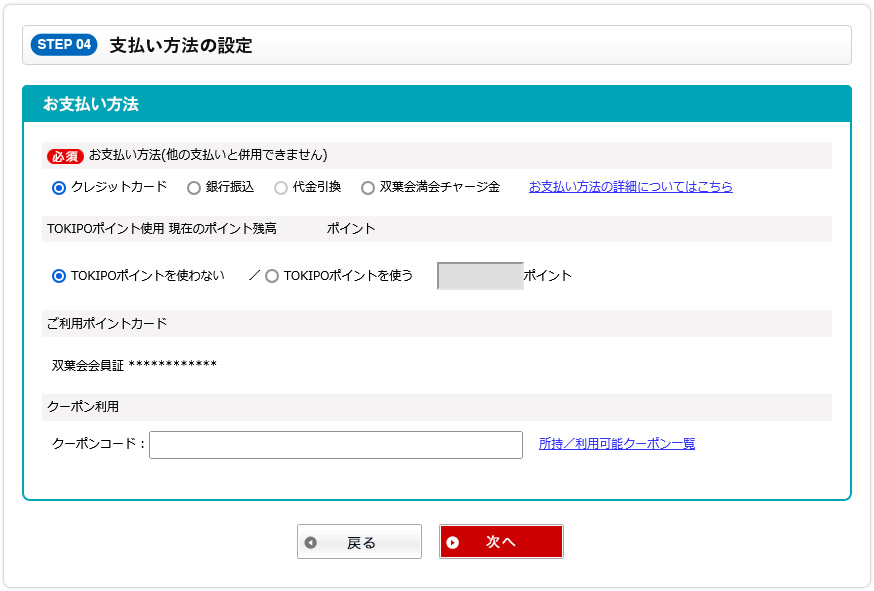
商品をカートに入れ、
(STEP03 or 04)支払い方法の設定画面へ進みます。
支払い方法のクレジットカードにチェックを入れ、
[ 次へ ]ボタン を押して次ページに進みます。※(STEP01)画面の選択で表示が異なります。
- ・ご自宅用お届け/ネットスーパー⇒(STEP03)
- ・ギフトお届け⇒(STEP04)
-
2.注文確認画面
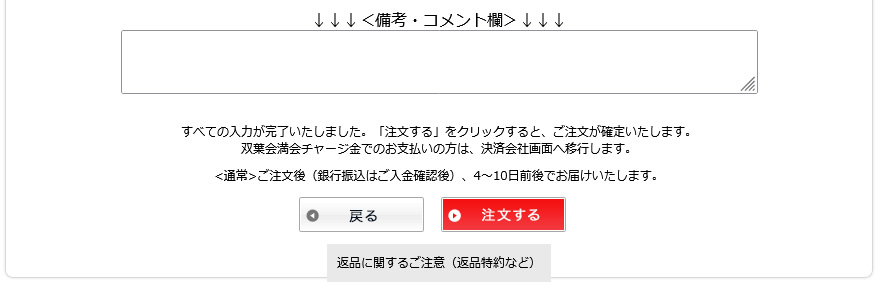
(STEP04 or 05)注文確認画面にて内容を確認し、
[ 注文する ] ボタンを押して次ページへ進みます。※(STEP01)画面の選択で表示が異なります。
- ・ご自宅用お届け/ネットスーパー⇒(STEP04)
- ・ギフトお届け⇒(STEP05)
-
3.クレジットカード情報入力画面
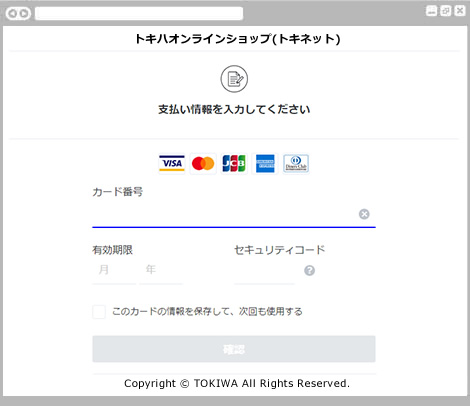
クレジットカード情報の入力画面が表示されます。
「カード番号、有効期限、セキュリティコード」
をご入力いただき、[ 確認 ] ボタンを押します。
ご入力いただいたカード情報を保存して、
次回も利用される方は
□にチェックを入れてください。※ご利用いただけるクレジットカードブランドは
画面に表示されているブランドのみとなります。 -
4.支払い内容の確認
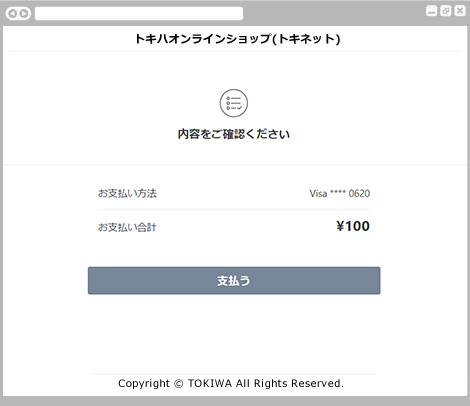
お支払い内容の確認画面が表示されます。
内容をご確認いただき、
[ 支払う ] ボタンを押します。 -
4+.本人認証サービス「3Dセキュア2.0」
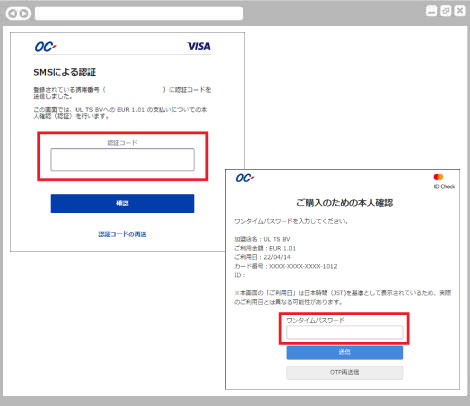
各カード会社によって認証方法や画面が異なります。
カード会社より安全の取引と判断された場合は、本人認証が表示されない場合もございます。
3Dセキュアとは、オンラインショップ上でのクレジットカード決済を安全に行うための、クレジットカード会社による本人認証サービスです。カード情報の盗用による「なりすまし」などの不正使用を未然に防止することができます。3Dセキュア2.0では初めての利用時や不正利用のリスクが高いと判断されたときのみ認証が表示されます。
クレジットカード会社へ事前に登録することでご利用いただけます。詳細につきましてはカード裏面に記載されているカード発行会社へお問い合わせ願います。 -
5.支払いの完了
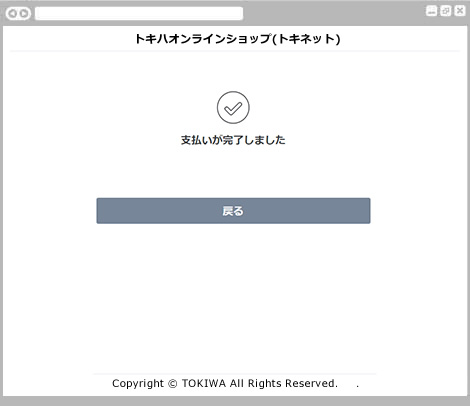
お支払い完了の画面が表示されます。
[ 戻る ]ボタンを押しショップサイトへ戻ります。※この画面でブラウザを閉じてしまうと、マイページ内に「仮注文」と表示される場合がございます。
「仮注文」では、ご注文・お支払いはできておりますが、注文完了メールが送信されません。
必ず[ 戻る ]ボタンを押すようお願いいたします。 -
6.注文完了
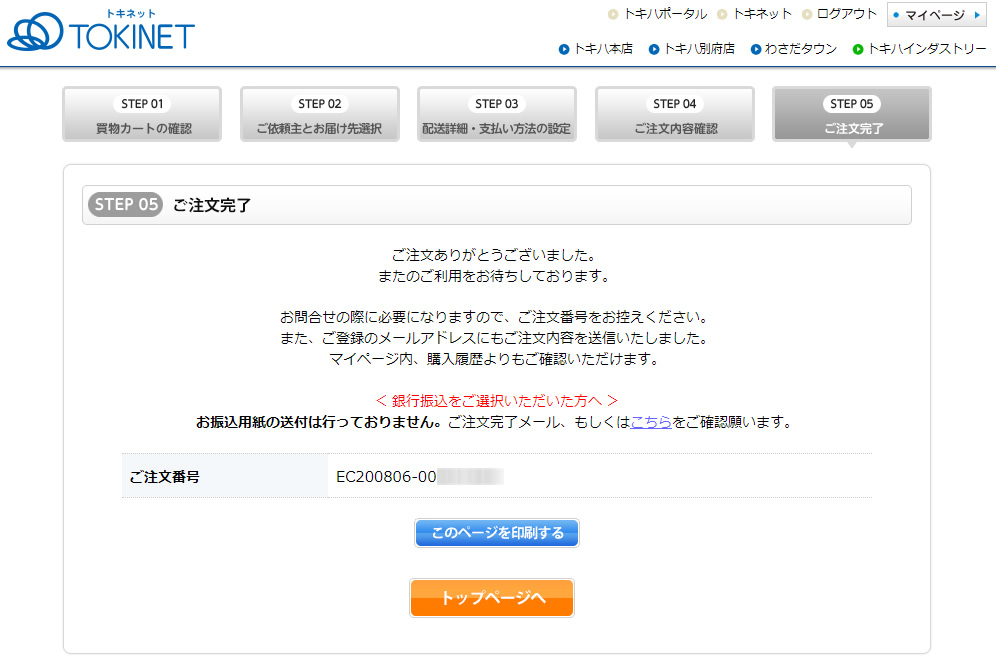
(STEP05 or 06)注文完了画面に戻り、
終了となります。※(STEP01)画面の選択で表示が異なります。
- ・ご自宅用お届け/ネットスーパー⇒(STEP05)
- ・ギフトお届け⇒(STEP06)
以上でございます。

